Overleaf支持多种矢量图形格式,其中一些常见的包括:
PDF(Portable Document Format): PDF是一种常见的矢量图形格式,Overleaf可以直接加载和显示PDF文件。许多绘图工具和LaTeX生成的图形都可以导出为PDF格式。
SVG(Scalable Vector Graphics): SVG是一种基于XML的矢量图形格式,适用于Web和其他应用。Overleaf也支持加载和显示SVG格式的文件。
EPS(Encapsulated PostScript): EPS是一种古老但仍然广泛使用的矢量图形格式,特别适用于LaTeX文档。Overleaf支持加载EPS文件。
TIFF(Tagged Image File Format): TIFF是一种位图图形格式,但它也可以包含矢量图形。如果您有包含矢量信息的TIFF文件,Overleaf也应该能够加载它。
PGF/TikZ代码: Overleaf还支持直接在文档中使用PGF/TikZ代码绘制矢量图形。这是一种强大的LaTeX绘图工具,可用于创建各种图形。
以上最常用也比较方便使用的即pdf格式的图片。在ppt绘图,visio绘图都很方便将图片保存为pdf格式。
但是会出现保存的绘图保存的pdf格式页面与图片不一致的问题因此需要调整。
overleaf 在Microsoft Visio中将图形保存为PDF并确保PDF页面大小与图形一致,你可以按照以下步骤进行操作:
一、 在visio中设置图片页面大小
-
打开你的Visio图形: 在Visio中打开你的图形文件。
-
调整页面大小: 确保Visio页面的大小与你想要的PDF页面大小一致。你可以在Visio的“设计”选项卡中选择“页面尺寸”来设置页面大小。在设计中选择大小选项,然后选择适应绘图。
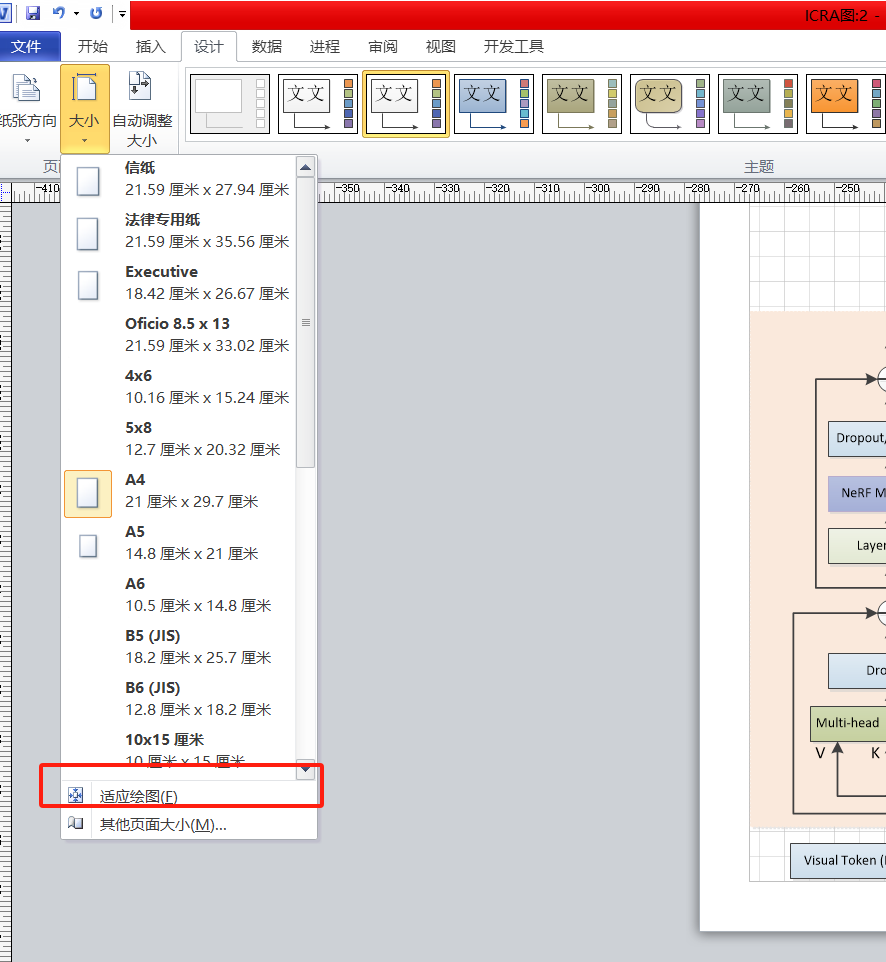
二、保存为pdf文件:
-
选择“文件” -> “另存为”: 在Visio中选择“文件”选项卡,然后选择“另存为”。
-
选择PDF格式: 在另存为对话框中,选择PDF作为文件类型。通常,你可以在文件类型下拉菜单中找到PDF选项。
-
点击“选项”或“设置”: 在保存为PDF的选项中,通常会有一个“选项”或“设置”按钮。点击它以访问更多的保存选项。
-
设置PDF页面大小: 在设置中,确保选择了“适应绘图内容大小”或类似的选项,以确保PDF页面的大小与你的Visio图形大小一致。
-
保存: 完成设置后,点击“确定”或“保存”按钮,将Visio图形保存为PDF。
保存的pdf 效果如下,没有多余留白,可以直接上传overleaf 加载。
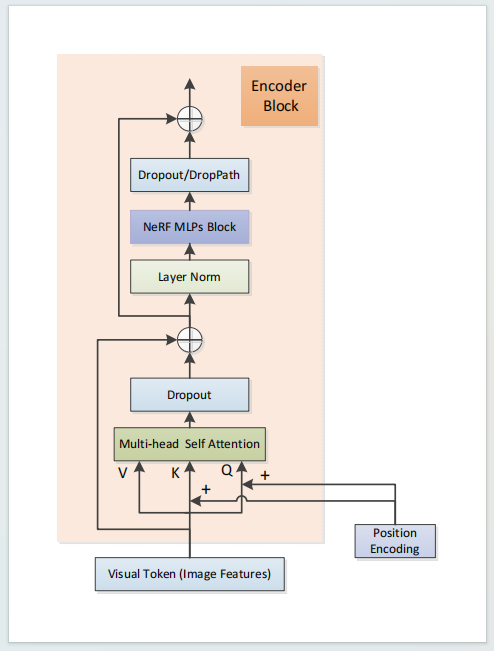
这样,你就能够确保保存的PDF文件的页面大小与你在Visio中设置的页面大小一致,从而保持图形的比例和布局。请注意,确保Visio页面和PDF页面的尺寸设置匹配非常重要,这样可以防止图形在转换为PDF时出现变形或裁剪。